

Adela D. Louie, 최근 업데이트 : March 17, 2023
장치를 사용하여 어디에서나 비디오를 캡처했다면 방법을 알아야 할 필요가 있습니다. AMR을 MP3 Mac으로 변환, 그런 경우 이런 것들을 알아야합니다. 또한 호환성 문제를 제외하고 AMR을 MP3로 변환하기로 선택한 많은 이유가 있으며 이 기사를 진행하면서 모두 논의할 것입니다.
이 문서의 끝에서 AMR이 무엇인지, 그리고 이 유형의 파일을 변환해야 하는 이유를 정의할 수 있습니다. 또한 AMR 형식 사용의 이점을 알 수 있는 기회도 갖게 됩니다. 또한 AMR을 MP3 mac으로 변환하고 몇 가지를 소개하기 위해 시도할 수 있는 몇 가지 방법에 대해 알게 될 것입니다. 유용한 비디오 변환기.
따라서 AMR 형식을 사용하거나 AMR을 MP3로 적절하게 변환하는 방법에 대한 가이드 역할을 할 수 있는 내용을 배웠으므로 관심이 있는 경우 펜과 공책을 서둘러 가져가는 것이 좋습니다.
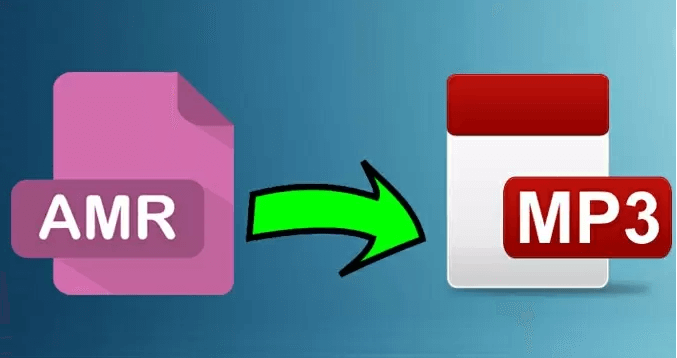
파트 #1: AMR 형식과 장점은 무엇입니까?파트 #2: AMR을 MP3 Mac으로 변환하는 이유는 무엇입니까?파트 #3: Mac 컴퓨터를 사용하여 AMR을 MP3로 변환하는 방법은 무엇입니까?파트 #4: 전체 요약하기
를 사용하지 않는 경우 AMR 형식, 적응형 다중 속도 사운드 또는 오디오 코덱이라고도 합니다. 음성 압축 또는 음성 오디오 저장을 위한 파일 형식 유형입니다. 이는 최신 휴대폰에서 액세스할 수 있는 형식이며 각각 광대역, 협대역, AMR-WB 및 AMR-NB와 같은 두 가지 알려진 형식이 있습니다.
또한 이를 사용하여 사람이 한 음성을 녹음할 수 있으며 RealPlayer 및 Apple QuickTime을 제외한 많은 플레이어에서 액세스할 수 있습니다. 모든 장치가 AMR 파일을 재생할 수 있는 것은 아니기 때문에 AMR을 MP3 Mac으로 변환하는 방법을 알아야 합니다. AMR 형식을 사용하면 얻을 수 있는 몇 가지 이점은 다음과 같습니다.
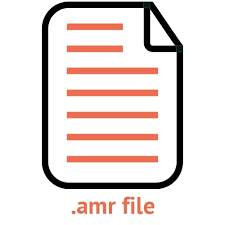
이제 AMR이 무엇인지 알았으니 이제 AMR을 MP3 Mac으로 변환하는 이유를 알아야 합니다. 위에서 읽은 것처럼 AMR 형식을 사용하면 많은 이점이 있지만 이 파일 형식을 사용할 때 가장 눈에 띄는 단점 중 하나는 호환성입니다.
대부분의 플레이어는 재생하거나 액세스하기 위해 이러한 유형의 파일 형식을 허용하지 않습니다. 이러한 플레이어 중 일부는 위에서 언급한 애플 퀵타임 플레이어 그리고 RealPlayer. 이 파일 형식은 압축률이 너무 높기 때문에 iTunes와 같은 Apple 장치의 플레이어에서 사용할 수 없으며 iPad 또는 iPhone에서도 파일 형식을 인식하는 데 어려움이 있습니다.
이것이 사용자가 MP3와 같이 더 접근하기 쉬운 파일 형식으로 변환해야 하는 이유입니다. 특히 다양한 장치에서 자신의 오디오를 사용하려는 유형의 사람이라면 정말 필요합니다. 기사의 다음 부분에서는 AMR을 MP3 mac으로 변환하는 데 사용할 수 있는 아이디어를 제공할 것입니다.
기사의 이 부분에서는 AMR을 MP3 mac으로 변환하는 데 사용할 수 있는 방법을 배우게 됩니다. 우리는 아이디어를 무료, 유료 방법, 그리고 귀하가 사용할 수 있는 가장 효과적이고 효율적인 것으로 태그를 지정한 도구를 제공할 것입니다. 이러한 방법을 하나씩 사용합시다.
여러분과 공유할 수 있는 초기 방법은 온라인 오디오 변환기입니다. 파일을 즉시 변환해야 하는 경우 이 온라인 오디오 변환기를 사용하여 AMR을 MP3로 변환하는 것이 가장 권장되는 방법 중 하나입니다. 시작하려면 온라인 오디오 변환기의 공식 웹사이트로 이동하기만 하면 소프트웨어를 다운로드하고 설치할 필요가 없습니다. 따라야 할 단계는 다음과 같습니다.
이 방법은 소프트웨어를 다운로드하거나 설치할 필요가 없지만 일괄 변환을 수행하고 대용량 오디오 파일을 변환할 수 있는 기회를 제공할 수 없기 때문에 신뢰할 수 있는 가장 효율적인 방법 중 하나는 아닙니다. 파일의 크기나 길이에도 제한이 있습니다.
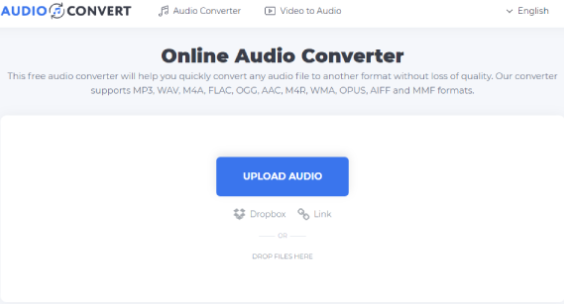
온라인에서 AMR을 MP3 mac으로 변환하는 또 다른 방법은 "Convertio"를 사용하는 것입니다. 또한 Convertio를 사용하여 원하는 비트 전송률, 주파수 및 파일의 오디오 채널을 편집할 수 있습니다. "Convertio"라는 온라인 도구를 사용하기로 선택한 경우 따라야 하는 세 단계도 있습니다.

AMR을 MP3 Mac으로 변환하는 데 사용할 수 있는 세 번째 방법은 AConvert입니다. 이 온라인 변환기는 사용할 수 있는 뛰어난 온라인 변환기 중 하나입니다. 파일을 이미지, PDF, 비디오, 아카이브 또는 eBook 형식과 같은 다른 형식으로 변환할 수도 있습니다. AConvert 사용의 단점 중 하나는 접하게 될 광고가 많다는 것입니다. 장치를 손상시킬 수 있는 맬웨어나 바이러스를 피하기 위해 클릭할 때 주의해야 합니다.

네 번째 방법으로는 Zamzar가 있습니다. Zamzar의 주목할만한 기능 중 하나는 즐길 수 있는 형식의 1200가지 조합입니다. 이것은 성가신 광고가 없으며 이미지, 오디오, 비디오, eBook 등을 변환하는 데 사용할 수 있습니다. Zamzar를 사용하는 방법은 다음과 같습니다.

다섯 번째이자 마지막 방법의 경우 FoneDog 비디오 변환기. 위에 나열된 모든 것 중에서 가장 효율적이고 효과적입니다. 이 비디오 변환기는 당신을 위해 많은 일을 할 수 있어 당신이 너무 놀라고 기뻐할 것입니다. Mac 및 Windows 컴퓨터에서도 이 도구를 사용할 수 있으며 지금까지 알고 있는 도구 중 가장 신뢰할 수 있는 도구가 될 수도 있습니다.
FoneDog Video Converter의 기능을 엿볼 수 있습니다. 이것이 당신이 이것에 끌리는 이유가 될 것입니다. 이 비디오 변환기는 작업을 빠르게 수행할 수 있으므로 필요한 파일을 즉시 즐기고 사용할 수 있습니다.
이제 FoneDog Video Converter를 사용하여 AMR을 MP3 Mac으로 변환하는 방법에 대한 단계를 살펴보겠습니다. 따라야 할 세 단계만 있습니다.

사람들은 또한 읽습니다AVI를 GIF로 변환하는 효과적인 솔루션WAV를 OGG로 빠르게 변환하는 4가지 간단한 방법
AMR을 MP3 Mac으로 변환하는 데 사용할 수 있는 몇 가지 방법을 가르쳐야 합니다. 그리고 이 글에서는 프로세스를 올바르게 실행하는 데 사용할 수 있는 많은 방법을 공유했습니다. 예를 들어 온라인 변환기와 같이 보유하고 있는 리소스에 따라 달라지므로 안정적인 인터넷 연결이 필수입니다.
이렇게 하면 우리가 논의한 온라인 방법을 사용하여 파일을 적절하고 효율적으로 변환할 수 있습니다. 우리가 나열한 방법이 귀하의 취향을 만족시키지 못하는 경우에 사용할 수 있는 다른 방법도 온라인에 있습니다.
우리가 공유한 모든 정보를 사용하고 적절하게 사용하여 음악이 제공할 수 있는 것을 더 많이 즐길 수 있기를 바랍니다. 결국, 우리 세계가 그 어느 때보다 더 디지털화되고 있는 요즘에는 특히 좋은 오디오를 사용할 수 있는 것들이 정말 많이 있습니다.
코멘트 남김
Comment
Hot Articles
/
흥미있는둔한
/
단순한어려운
감사합니다! 선택은 다음과 같습니다.
우수한
평가: 4.6 / 5 ( 74 등급)